Lai gan Windows 8 / 8.1 tika izstrādāts skārienekrānam, jaunākā Windows 10 ir optimizēta skārienekrāna ievadei un darbojas vienādi labi ar tradicionālajām ievades metodēm, piemēram, peli un tastatūru. Bloķēšanas ekrāns, Sākt un Iestatījumi ir īpaši paredzēti skārienekrānam.
Jaunais planšetdatora režīms operētājsistēmā Windows 10 padara to viegli lietojamu ierīcē, kas atbalsta pieskārienu ievadi. Kad tas ir planšetdatora režīmā, parādās pilnekrāna režīms, ikonas ir labi novietotas uz File Explorer, un ikonas uzdevumjoslā ir labi novietotas, lai varētu viegli pieskarties.
Skārienekrāna atspējošana sistēmā Windows
Tagad, ja izmantojat operētājsistēmu Windows 10 / 8.1 skārienjutīgajā ierīcē, iespējams, vēlēsities īslaicīgi atspējot pieskārienu ievadi (skārienekrānu), lai to varētu izmantot kā klēpjdatoru, savienojot tastatūras un peles pāri ar ierīci. Kā jūs to atklājāt, operētājsistēmā Windows 10 / 8.1 nav iekļauta iespēja atspējot pieskāriena ievadi vai skārienekrānu, un pārsteidzoši, ka šim darbam nav pat viena trešās puses rīka.
Windows 8 izstrādātāja priekšskatījums, pirmais Windows 8 priekšskatījuma izlaidums (kas tika izlaists gandrīz pirms trim gadiem), piedāvāja iespēju atspējot skārienekrānu vai pieskārienu ievadi. Izstrādātāja priekšskatījumā mēs varētu pārvietoties uz Pen un Touch iestatījumiem, kas atrodas vadības panelī, lai ātri atspējotu skārienjūtīgo vai skārienekrānu. Dažu iemeslu dēļ Microsoft no šīs opcijas izlaida no Release Preview un RTM veidotām, tādējādi apgrūtinot atspējot ievades sistēmu flīžu operētājsistēmā. Tāpat sistēmā Windows 10 nav tādas iespējas, kā izslēgt skārienekrānu.
Ja kāda iemesla dēļ vēlaties atspējot pieskārienu ievadi operētājsistēmā Windows 10 / 8.1, varat izmantot šādu risinājumu.
Brīdinājums: kad pieskāriena ievade ir atspējota, jums būs jāizmanto peles un tastatūra, lai veiktu savu darbu. Nemēģiniet šo metodi, ja jums pašlaik nav klaviatūras vai peles, kā tas ir nepieciešams, lai iespējotu pieskārienu.
Touch ievades atspējošana sistēmā Windows 10 / 8.1
1. solis. Atveriet ierīču pārvaldnieku. Lai to izdarītu, Starta sākumā ierakstiet Device Manger un pēc tam noklikšķiniet uz / pieskarieties Device Manager ierakstam, lai to palaistu.
Varat arī ar peles labo pogu noklikšķināt (pieskarties un turiet) uz pogas Sākt, lai atvērtu strāvas lietotāja izvēlni un pēc tam noklikšķiniet uz vai pieskarieties Device Manger, lai atvērtu to pašu.

2. solis. Logā Device Manager (Ierīces pārvaldnieks) izvērsiet cilni Tab (Tab ) un pēc tam paplašiniet Human Interface Devices (Cilvēka saskarnes ierīces) .
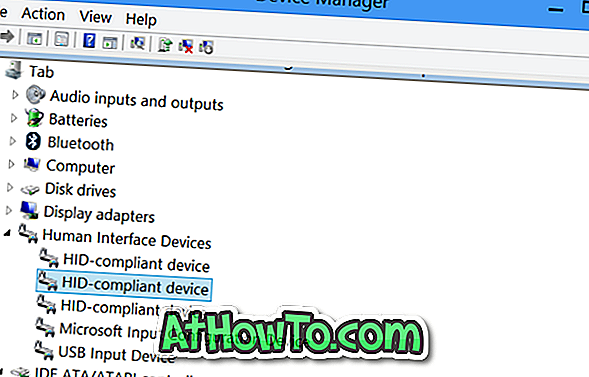
3. solis. Ar peles labo pogu noklikšķiniet uz otrā ieraksta ar nosaukumu HID-sūdzības ierīce, noklikšķiniet uz Atspējot un pēc tam noklikšķiniet uz Jā, kad redzat brīdinājuma ziņojumu, kurā teikts, ka „Šī ierīces atspējošana pārtrauks darbību. Vai tiešām vēlaties to atspējot? ”, Lai atspējotu skārienekrānu vai pieskārienu ievadi. Tieši tā!
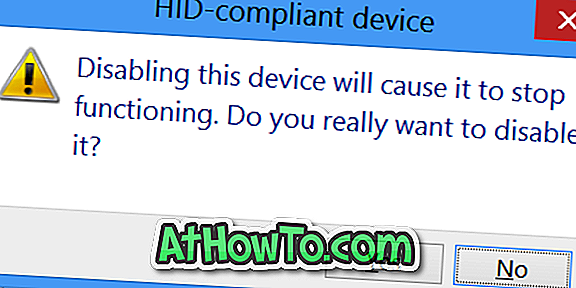
Ja jūsu skārienekrāns joprojām darbojas labi, kā tas bija iepriekš, ar katru citu pēc tam noklikšķiniet ar peles labo pogu uz visiem pārējiem HID-sūdzības ierīces ierakstiem un arī atspējojiet tos.
Lai vēlreiz iespējotu pieskārienu ievadi
1. solis: atveriet ierīču pārvaldnieku, izpildot iepriekš minētās darbības.
2. solis: izvērsiet cilni, paplašiniet cilvēka interfeisa ierīces. Ieslēdziet HID-sūdzības ierīci pēc kārtas un iespējojiet tās.
Šīs instrukcijas darbojas lieliski gan Windows 10, gan Windows 8.1. Veiksmi!










![Kā instalēt Windows 7 uz USB Flash / cieto disku [Easy Way]](https://athowto.com/img/windows-7-guides/269/how-install-windows-7-usb-flash-hard-drive.png)



